tp-link无线路由器驱动程序怎么更新
tp-link无线路由器驱动程序更新教程
1、打开百度首页,在网址栏中输入TTP-LINK无线路由器网址,网址在下图图片上,点搜索。 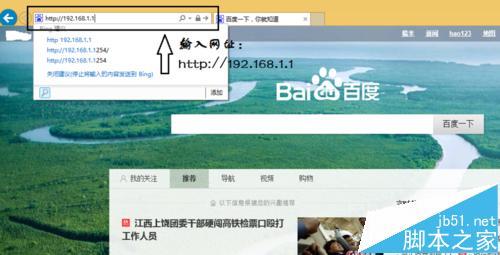
2、进入到TP-LINK无线路由器登入页面,输入登入密码点确定。
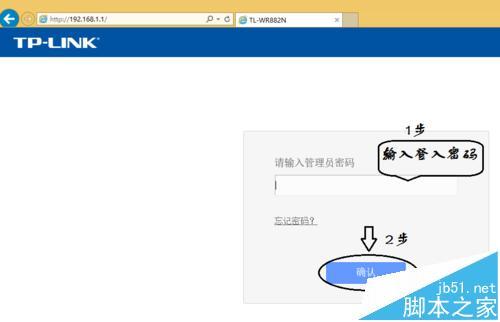
3、进入到TP-LINK无线路由器管理页面,第一步选择系统工具选项,路由器的版本和驱动程序信息在图片上也有标出。
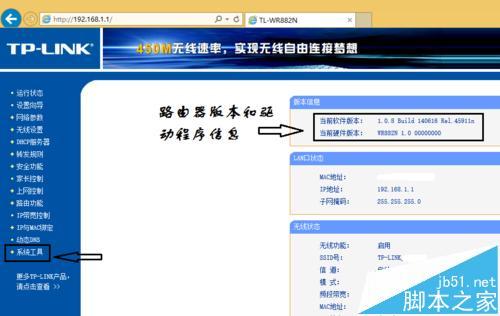
4、在系统工具下拉菜单中,选择软件升级,如图片标出的第二步,选择浏览。

5、进入到文件资源管理器,选择下载好的TP-LINK无线路由器的驱动程序,在打开。
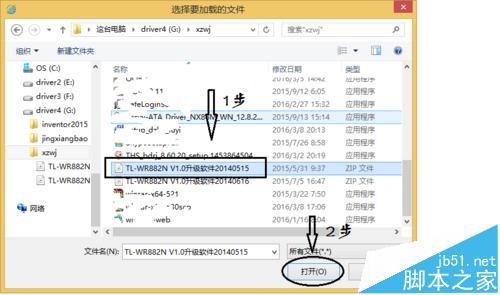
6、如这张图片信息,点升级就可以了。

注意事项:
1、软件升级后会自动重启,要 等几分钟,中途不要中断。
2、一定要下载对应版本的TP-LINK路由器驱动程序安装,否则将损坏无线路由器。
分享:
相关推荐
- 【路由器】 路由器怎么改密码WiFi密码 05-02
- 【路由器】 wifi怎么设置不让别人蹭网 04-21
- 【路由器】 怎么修改自家WiFi密码 04-14
- 【路由器】 怎么修改wifi密码教程 03-14
- 【路由器】 一键登录192.168.1.1登录网页 03-08
- 【路由器】 华为NFC移动路由器怎么样 08-27
- 【路由器】 非屏蔽双绞线可以传输什么信号 08-19
- 【路由器】 非屏蔽双绞线和屏蔽双绞线的区别 08-19
- 【路由器】 非屏蔽网线配套屏蔽配线架有用吗 08-19
- 【路由器】 非屏蔽网线要接地吗 08-19
本周热门
-
192.168.1.1登录入口地址 2020/03/20
-
网线怎么迁移 2020/08/17
-
网线千兆百兆区别 2020/08/11
-
网线cat5e是什么意思 2020/08/17
-
网线颜色代表什么意思 2020/08/12
-
网线屏蔽和非屏蔽的区别 2020/08/14
-
五类网线能跑多少 2020/08/13
-
五类网线能用六类水晶头吗 2020/08/13
本月热门
-
192.168.1.1登录入口地址 2020/03/20
-
网线怎么迁移 2020/08/17
-
网线千兆百兆区别 2020/08/11
-
网线cat5e是什么意思 2020/08/17
-
五类网线能跑多少 2020/08/13
-
网线屏蔽和非屏蔽的区别 2020/08/14
-
网线ab接法有什么不同 2020/08/14
-
网线太长会不会影响网速 2020/08/12
-
网线颜色代表什么意思 2020/08/12
-
网线cat6e是什么意思 2020/08/17












